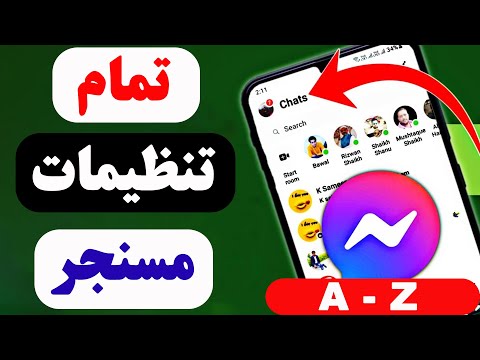این wikiHow به شما می آموزد چگونه سفارشی کردن گزارش روزانه دستیار Google (به نام روز من) ، و همچنین نحوه دریافت به روز رسانی اخبار در زمان های خاص را آموزش می دهد.
مراحل
روش 1 از 2: سفارشی کردن خلاصه روز من

مرحله 1. روی دکمه خانه ضربه بزنید و نگه دارید
این دکمه ای است که معمولاً برای دسترسی به صفحه اصلی استفاده می کنید. با این کار دستیار Google در دستگاه های Android با Marshmallow یا بالاتر باز می شود.
برخی از دستگاه ها ممکن است نماد دستیار Google جداگانه ای داشته باشند که شبیه حباب گفتار زرد در زمینه سفید است

مرحله 2. روی نماد منو ضربه بزنید
این نماد آبی با مستطیل سفید در گوشه سمت راست بالای صفحه است.

مرحله 3. روی T ضربه بزنید
در گوشه سمت راست بالای صفحه قرار دارد.

مرحله 4. روی Settings ضربه بزنید

مرحله 5. به پایین بروید و روی My Day ضربه بزنید

مرحله 6. چک باکس های کنار هر گزینه را تغییر دهید
گزینه های موجود در بخش اول ("خلاصه روز من شامل …") هر کدام دارای کادرهای مربوطه هستند. کادرهای کنار گزینه های مورد نظر خود را در خلاصه خود علامت زده و مواردی را که نمی خواهید بردارید.
برای استفاده بیشتر از آب و هوا و رفت و آمد کار گزینه ها ، روی نمادهای چرخ دنده مربوطه آنها ضربه بزنید تا مکانهای سفارشی تنظیم شود.

مرحله 7. گزینه های News را انتخاب کنید
شما می توانید اخبار خلاصه شده اخبار را در پایان جلسات روزانه خود بشنوید.
- برای فعال کردن جلسات خبری روزانه ، "اخبار" را انتخاب کنید ، سپس روی نماد چرخ دنده ضربه بزنید تا منابع خبری مورد علاقه خود را انتخاب کنید.
- اگر نمی خواهید اخبار را بشنوید ، "هیچ چیز اضافی" را انتخاب کنید.

مرحله 8. برای بازگشت به دستیار Google روی دکمه برگشت ضربه بزنید
خلاصه روز من اکنون سفارشی شده است.
برای شنیدن خلاصه روز من ، دستیار Google را باز کنید و بگویید (یا تایپ کنید) "درباره روز من به من بگو"
روش 2 از 2: اضافه کردن اشتراک های خبری سفارشی

مرحله 1. روی دکمه خانه ضربه بزنید و نگه دارید
علاوه بر خلاصه روز من ، می توانید جلسات روزانه اضافی را از منابع دیگر اضافه کنید.
- دکمه خانه دکمه ای است که معمولاً برای دسترسی به صفحه اصلی استفاده می کنید. با این کار باید دستیار Google را باز کنید.
- برخی از دستگاه ها ممکن است یک نماد دستیار Google جداگانه داشته باشند که شبیه یک حباب گفتاری زرد در زمینه سفید است. اگر دکمه خانه کار نمی کند ، به جای آن ضربه بزنید.

مرحله 2. روی Say Something یا نماد صفحه کلید ضربه بزنید
بسته به تنظیمات شما ممکن است یکی یا دیگری را ببینید.

مرحله 3. تایپ کنید یا بگویید چه کاری می توانید انجام دهید؟
به Google Assistant با لیستی از کاشی ها پاسخ می دهد. برای مشاهده گزینه های موجود می توانید آنها را ورق بزنید.

مرحله 4. روی اشتراک ها ضربه بزنید
این کاشی با نماد ساعت آبی است.

مرحله 5. روی پیامی که می گوید "روزانه برای من خبر ارسال کنید" ضربه بزنید
در انتهای صفحه قرار دارد. برخی عناوین خبری مهم ظاهر می شوند.
همچنین ممکن است انواع دیگری از اشتراک ها را مشاهده کنید ، مانند "روزانه برای من شعر ارسال کنید". در صورت تمایل هر یک از این گزینه ها را انتخاب کنید

مرحله 6. روی ارسال روزانه ضربه بزنید
فقط زیر تیترها است.

مرحله 7. روی زمانی که می خواهید به روزرسانی های روزانه دریافت کنید ضربه بزنید
اکنون به روزرسانی های خبری را در زمانی که انتخاب کرده اید دریافت خواهید کرد.